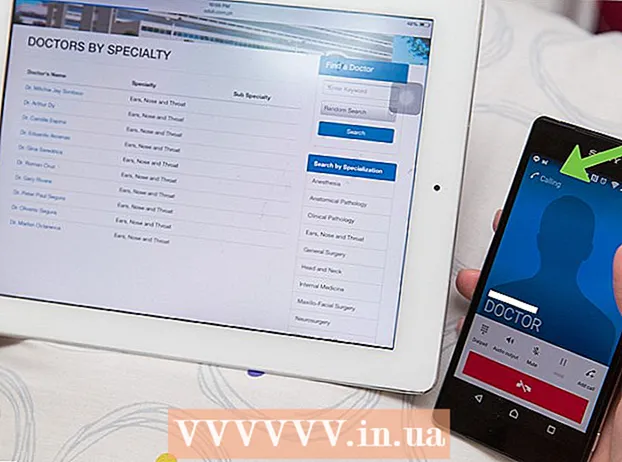Autore:
Carl Weaver
Data Della Creazione:
26 Febbraio 2021
Data Di Aggiornamento:
28 Giugno 2024

Contenuto
- Passi
- Metodo 1 di 4: Eliminazione dei file
- Metodo 2 di 4: Rimuovi programmi
- Metodo 3 di 4: Elimina i file temporanei
- Metodo 4 di 4: Riga di comando
- Consigli
- Avvertenze
- Di che cosa hai bisogno
La capacità dei dischi rigidi sta aumentando. Ma molti utenti non hanno la capacità nemmeno dei dischi rigidi più grandi. Come puoi liberare spazio su disco senza eliminare i file di cui hai bisogno? È semplice: elimina i file non necessari (che non sai nemmeno esistere). Tieni presente che tutti i passaggi descritti in questo articolo sono facoltativi e possono essere eseguiti in qualsiasi ordine (non necessariamente passo dopo passo).
Passi
Metodo 1 di 4: Eliminazione dei file
 1 Utilizzando il prompt dei comandi o Esplora risorse, immettere C: File di programma. Apri le cartelle con i giochi installati ed elimina tutti i salvataggi che non ti servono più. Se non sei sicuro di dove trovare i salvataggi del gioco, salta questo passaggio.
1 Utilizzando il prompt dei comandi o Esplora risorse, immettere C: File di programma. Apri le cartelle con i giochi installati ed elimina tutti i salvataggi che non ti servono più. Se non sei sicuro di dove trovare i salvataggi del gioco, salta questo passaggio.  2 Apri la cartella Documenti e visualizza il suo contenuto. Trova ed elimina i file che non ti servono (ad esempio, brani non necessari).
2 Apri la cartella Documenti e visualizza il suo contenuto. Trova ed elimina i file che non ti servono (ad esempio, brani non necessari). - Prestare attenzione alla data dell'ultimo utilizzo del file. Se l'hai aperto qualche mese fa, probabilmente non ha senso conservarlo.
- Trasferisci le vecchie foto su un disco rigido esterno o su un'unità flash per eliminarle dal disco rigido senza perderle.
 3 Apri la cartella Preferiti. Memorizza i segnalibri di Internet Explorer. Elimina i segnalibri non necessari.
3 Apri la cartella Preferiti. Memorizza i segnalibri di Internet Explorer. Elimina i segnalibri non necessari.  4 Combina documenti di testo. Se hai due documenti Word simili, combinali copiando le informazioni da un documento all'altro. Ciò consentirà di risparmiare spazio sul disco rigido.
4 Combina documenti di testo. Se hai due documenti Word simili, combinali copiando le informazioni da un documento all'altro. Ciò consentirà di risparmiare spazio sul disco rigido.  5 Svuota il cestino. Fare clic con il tasto destro sull'icona del cestino e selezionare "Svuota cestino" dal menu.
5 Svuota il cestino. Fare clic con il tasto destro sull'icona del cestino e selezionare "Svuota cestino" dal menu.
Metodo 2 di 4: Rimuovi programmi
 1 Fare clic su "Start" - "Pannello di controllo".
1 Fare clic su "Start" - "Pannello di controllo". 2 Fare clic su Disinstalla un programma. Nella finestra che si apre, seleziona i programmi che non utilizzi e fai clic su "Rimuovi".
2 Fare clic su Disinstalla un programma. Nella finestra che si apre, seleziona i programmi che non utilizzi e fai clic su "Rimuovi".
Metodo 3 di 4: Elimina i file temporanei
 1 Fare clic su Avvia.
1 Fare clic su Avvia. 2 Nella barra di ricerca, digita "run" (senza virgolette) e premi Invio.
2 Nella barra di ricerca, digita "run" (senza virgolette) e premi Invio. 3 Nella finestra che si apre, inserisci% temp%. Si aprirà un elenco di file temporanei.
3 Nella finestra che si apre, inserisci% temp%. Si aprirà un elenco di file temporanei.  4 Premi Ctrl + A per selezionare tutti i file. Ora elimina i file evidenziati perché intasano il tuo disco rigido.
4 Premi Ctrl + A per selezionare tutti i file. Ora elimina i file evidenziati perché intasano il tuo disco rigido. - Se viene visualizzata una finestra di avviso sull'eliminazione dei file, fare clic su OK o Salta.
 5 Svuota il cestino.
5 Svuota il cestino.
Metodo 4 di 4: Riga di comando
 1 Usa la riga di comando per controllare le date. Apri un prompt dei comandi (fai clic su "Start", digita CMD nella barra di ricerca e premi Invio). Immettere: chdir C: documenti e impostazioni (nome utente) i miei documenti. Quindi inserire dir e vedere le informazioni visualizzate. Dovrebbe assomigliare a qualcosa di simile a questo:
1 Usa la riga di comando per controllare le date. Apri un prompt dei comandi (fai clic su "Start", digita CMD nella barra di ricerca e premi Invio). Immettere: chdir C: documenti e impostazioni (nome utente) i miei documenti. Quindi inserire dir e vedere le informazioni visualizzate. Dovrebbe assomigliare a qualcosa di simile a questo: - Microsoft Windows 2000 [Versione 5.00.2195]
- (C) Copyright 1985-2000 Microsoft Corp.
- C: > chdir c: documenti e impostazioni campione i miei documenti
- C:Documenti e impostazioniEsempioDocumenti> dir
- Il volume nell'unità C non ha etichetta. Il numero di serie del volume è F8F8-3F6D
- Directory di C:Documenti e impostazioniEsempioi miei documenti
- 21/07/2001 07: 20p DIR>.
- 21/07/2001 07: 20p DIR> ..
- 21/07/2001 07: 20p 7.981.554 clip0003.avi
- 15/07/2001 08: 23p DIR> Le mie foto
- 1 File (s) 7.981.554 byte
- 3 Dir (s) 14.564.986.880 byte liberi
Consigli
- Se non vuoi eliminare manualmente i file non necessari, usa CCleaner.
- Dopo aver installato qualsiasi programma, rimuovere il suo programma di installazione.
- Svuota regolarmente il cestello.
- Se non disponi ancora di spazio libero sufficiente, utilizza dischi rigidi esterni, unità flash e altri supporti di archiviazione esterni o installa semplicemente un disco rigido interno aggiuntivo.
- Pulisci il desktop da file e/o icone non necessari.
- Nella cartella Documenti, seleziona i documenti e i file meno importanti e inseriscili nella cartella In attesa di eliminazione. Dopo un mese, elimina questi file.
- Prova a utilizzare DOS Navigator per organizzare correttamente i tuoi file. Questo è un vecchio file manager gratuito. Per usare il mouse al suo interno, premi ALT + INVIO.
Avvertenze
- Se non conosci lo scopo di un particolare file, non eliminarlo. Se pensi che sia un virus, controllalo con il tuo programma antivirus.
- Non eliminare i file nella cartella di sistema (C:windows o C:WINNT).
- Non eliminare file scritti da un altro utente.
Di che cosa hai bisogno
- Computer
- Volta
- File non necessari
- File manager (opzionale)
- Competenze MS DOS (opzionale)
- CCleaner (opzionale)